ERR_NETWORK_CHANGED es uno de los errores más comunes en Google Chrome.Los usuarios de Internet encuentran muchos tipos diferentes de errores cuando se conectan a la web a través del navegador Chrome, lo que puede convertirse en una molestia si no comprende la causa raíz o la solución.
que significa este mensaje de error?
En resumen, el error ERR_NETWORK_CHANGED niega al usuario el acceso a una página web al evitar que la página web se cargue correctamente.Este error puede ser causado por una variedad de razones, por lo que es importante buscar varias soluciones diferentes para este problema.Lo que podría funcionar para otra persona podría no funcionar para usted.
El error puede aparecer como"No se puede acceder a la red.ERR_RED_CAMBIADA"或"Tu conexión se ha perdido.Se detectó un cambio de red.Comprueba tu conexión a Internet. " Este es un error recurrente que también afecta a todos los sitios populares como Youtube, Gmail, Facebook, etc.Por lo tanto, es crucial encontrar una solución viable a este problema.
¿Por qué ocurre este error?
Google Chrome suele encontrar este error cuando detecta que la dirección IP de su PC ha cambiado.A cada dispositivo en todas las redes se le asigna una dirección IP diferente, lo que ayuda a conectarse a Internet.Su proveedor de servicios de Internet (ISP) y el propietario del sitio web aplican ciertas restricciones en función de su dirección IP.
El uso de un servicio VPN o proxy ahora es una práctica común.Los usuarios los usan para cambiar sus direcciones IP para acceder a sitios web restringidos específicos.Esta podría ser una de las razones por las que recibe este error.
A continuación se muestra una guía de solución de problemas que analiza algunas soluciones probadas y probadas para el error ERR_NETWORK_CHANGED.
ChromeSolución para el error ERR_NETWORK_CHANGED en
Solución 1. - Reiniciar el módem
Antes de saltar a algunas soluciones complejas, comencemos con soluciones simples.A veces el problema es más sencillo de lo que parece.El error puede deberse a algunos problemas internos y técnicos.Si este es el caso, reiniciar el módem podría ser una solución viable.
Solución 2. - Deshabilitar Ethernet o WiFi
La mayoría de las PC tienen dos opciones para conectarse a Internet;Puerto WiFi o Ethernet.Primero, verifique si su PC es compatible con ambos, si ambos están habilitados, esta puede ser la causa del problema, ya que la conexión alterna entre cableada e inalámbrica.
Para resolver este problema, deshabilite la opción WiFi en la computadora portátil o retire el cable Ethernet.Esto asegura una conexión estable ya que Internet ahora solo está conectado a través de una sola fuente.
Solución 3. - Deshabilitar VPN y/o servidor proxy
Como se mencionó anteriormente, se usa una VPN para desviar su conexión a Internet y puede darle acceso a contenido restringido.Si está utilizando una VPN o un servidor proxy, lo más probable es que esta sea la causa del error de Chrome.
Estos son los pasos para deshabilitar el proxy automático en Windows 10:
- Haga clic enIniciarE ir a設置.
- 選擇Redes e InternetOpciones.
- Navegar aapoderadoy asegúrese de que todas las opciones para la configuración del proxy estén desactivadas.
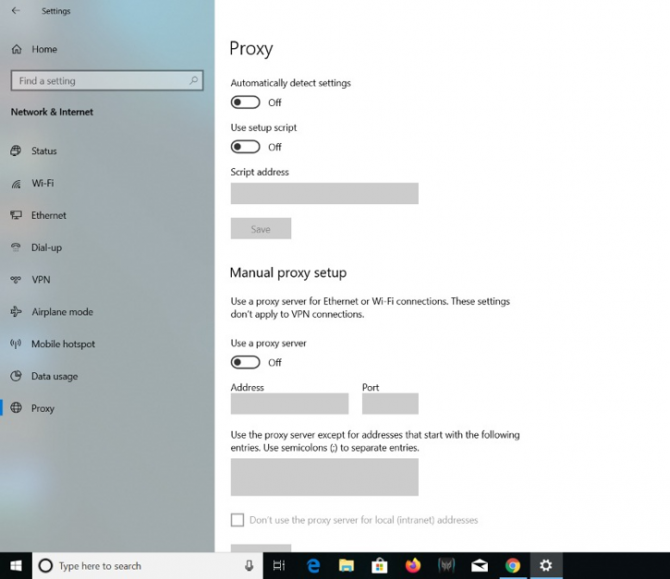
Estos son los pasos para deshabilitar el proxy en Mac:
- Desde el menú principal o el logo de Apple en la esquina superior izquierda de la pantalla, ve aPreferencias del Sistema…
- Haga clic enLa Internet.
- Seleccione su WiFi conectado actualmente.
- Haga clic enavanzado…
- Navegar aapoderadoy asegúrese de que todas las casillas estén desmarcadas, luego haga clic enOK.
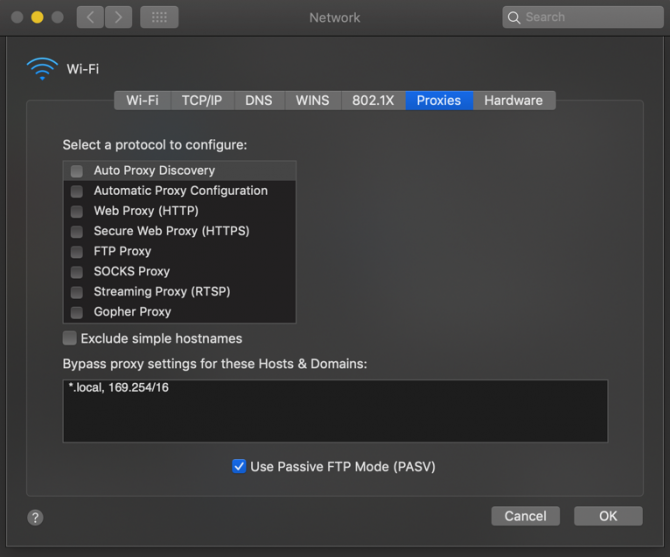
Solución 4. – Borrar caché y datos de navegación en Google Chrome
Así es cómo:
- Abre el navegador Chrome.En Windows,Ctrl + H, o en una Mac,Presione Comando + Y.Alternativamente, haga clic en los tres puntos en la esquina superior derecha y abra el "registro histórico "Pestaña.
- En el panel izquierdo de opciones, haga clic enEliminar datos de navegaciónOpciones.
- Esto abrirá una ventana que le pedirá que configurelímite de tiempo.選擇Hora de inicio或todo el tiempo(dependiendo de la versión de Chrome que esté utilizando).
- También recuerda marcar las siguientes casillas:Historial de navegación,Cookies y otros datos del sitioyImágenes y archivos en caché.
- Ahora haga clic enborrar datos.
- Cierre el navegador, reinicie la PC e intente conectarse nuevamente.
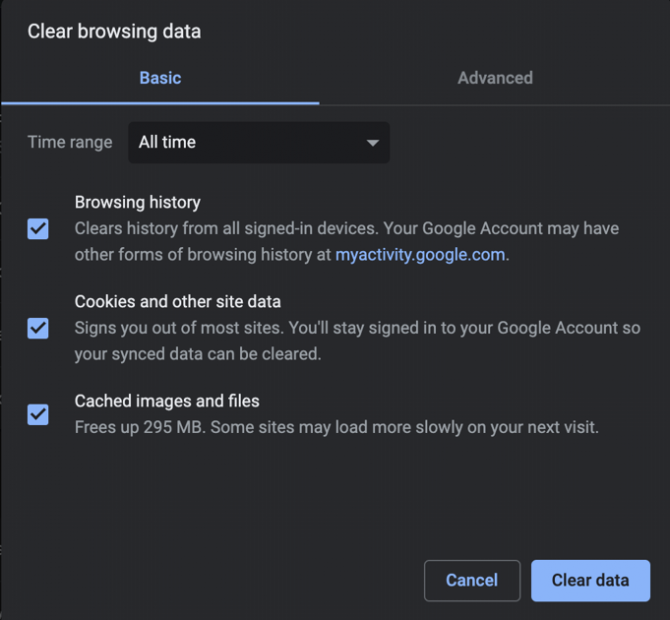
Solución 5. - Deshabilitar y volver a habilitar el adaptador de red
Los adaptadores de red a veces pueden ser la causa de errores ERR_NETWORK_CHANGED en PC con Windows.Por lo general, este problema no ocurre en Mac.
Siga los pasos a continuación para solucionar los problemas relacionados con el adaptador de red:
- Haga clic enIniciarbotón, buscarAdministrador de dispositivos.
- desplácese hacia abajo y haga clicadaptador de redOpciones.
- Haga clic derecho en el adaptador que está utilizando actualmente.(Aquí puede elegir buscar cualquier problema de hardware).
- Discapacitadosluegovolver a habilitaradaptador de red.
- Vuelva a su navegador Chrome e intente cargar la página web.
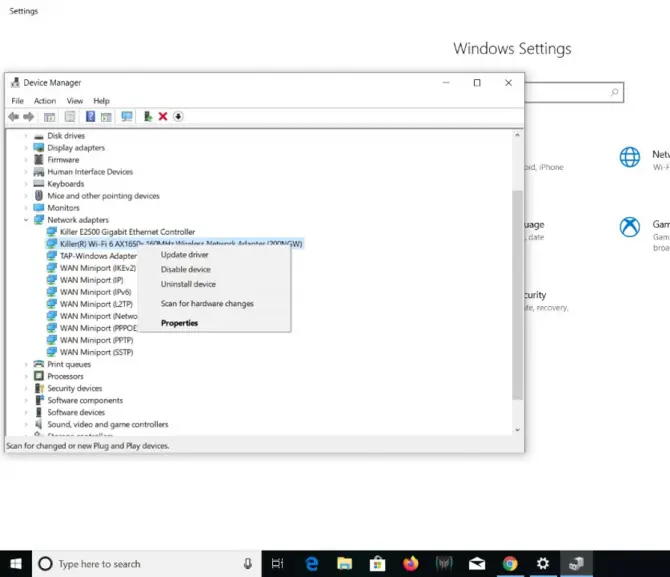
Solución 6. – Vaciar caché de DNS
Aquí se explica cómo vaciar DNS en Windows 10:
- prensaTecla de Windows + X.Esto abrirá el menú de usuario avanzado.
- Haga clic enSímbolo del sistema (administrador).
- Escriba el siguiente comando:ipconfig / flushdnsY presione Entrar.
- Reinicia tu computadora.
- Vuelva a cargar la página en el navegador.
Solución 7. – Restablecer TCP/IP
Esta solución suele ser una continuación de la solución anterior.Si vaciar la caché de DNS no es suficiente, siga estos pasos:
- prensaTecla de Windows + X.Esto abrirá el menú de usuario avanzado.
- Haga clic enSímbolo del sistema (administrador).
- Escriba los siguientes comandos en secuencia:
- ipconfig / releasey presiona enter
- ipconfig / flushdnsentonces entra
- ipconfig / renewentonces entra
- Vuelva a abrir el símbolo del sistema y escriba lo siguiente:ipconfig/flushdns, nbtstat -r, reinicio netsh int ip, reinicio netsh winsock
- Presione Entrar.
- Reinicie su PC e intente recargar la página en su navegador.
Solución 8. – Deshabilitar el modo de ahorro de energía
En Windows 10, el adaptador inalámbrico se apaga cuando se activa el ahorro de batería.Esto puede provocar que se interrumpa la conectividad de la red, lo que provocaría errores de cambio de red.Para eliminar esta fuente de problemas, siga estos pasos:
- Haga clic enIniciarbotón, luego busqueAdministrador de dispositivos.
- Haga clic derecho en el adaptador de red que está utilizando actualmente y seleccione "Atributos"Opción.
- Navegar aGestión de energíaPestaña.
- deshabilitar"Permita que la computadora apague este dispositivo para ahorrar energía"Opción.
- Haga clic enOKy recargar la página en Google Chrome.
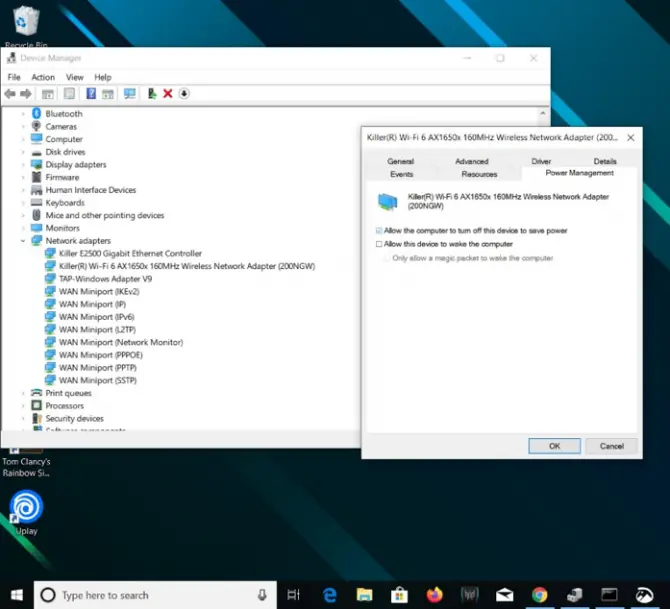
Solución 9. - Pruebe el DNS público de Google
La configuración de DNS puede tener un impacto significativo en su conexión de red y puede hacer que su conexión se agote.
La configuración de DNS se encuentra en Configuración del protocolo TCP/IP en la PC.Los detalles del servidor DNS se pueden cambiar, el proceso variará según el sistema operativo que se ejecute en su PC.Es muy importante utilizar un servidor DNS fiable como Google DNS.Si aún no encuentra una solución al error de red, intente eliminar cualquier servidor DNS manual para que el servidor predeterminado proporcionado por su ISP se use para futuras conexiones de red.
Solución 10. – Póngase en contacto con su proveedor de servicios de Internet (ISP)
Si ninguna de estas soluciones le funciona, lo mejor es consultar a su ISP sobre el error ERR_NETWORK_CHANGED.A veces pueden ayudar con algunos cambios de back-end que pueden tener un impacto positivo en su red.




![Cambiar el correo electrónico predeterminado del navegador Google Chrome [modificado] Cambiar el correo electrónico predeterminado del navegador Google Chrome [modificado]](https://infoacetech.net/wp-content/uploads/2021/06/5706-photo-1578589315522-9e5521b9c158-150x150.jpg)
![Cómo obtener la contraseña de Google Chrome en iPhone y iPad [Autocompletar contraseña] Cómo obtener la contraseña de Google Chrome en iPhone y iPad [Autocompletar contraseña]](https://infoacetech.net/wp-content/uploads/2021/07/5885-How-to-Get-Google-Chrome-Passwords-on-iPhone-iPad-AutoFill-from-any-app-150x150.png)






